Como activar o desactivar la nueva versión de Facebook.
Tras muchos años utilizando la misma interfaz de Facebook, la gigantesca red social por fin ha decidido cambiar y refrescar su interfaz en la versión Web para escritorios. Por todos es sabido que el acceso a las redes sociales desde dispositivos móviles ha aumentado considerablemente por eso la tendencia actual es crear diseños Web basados en apps móviles con interfaces minimalista.
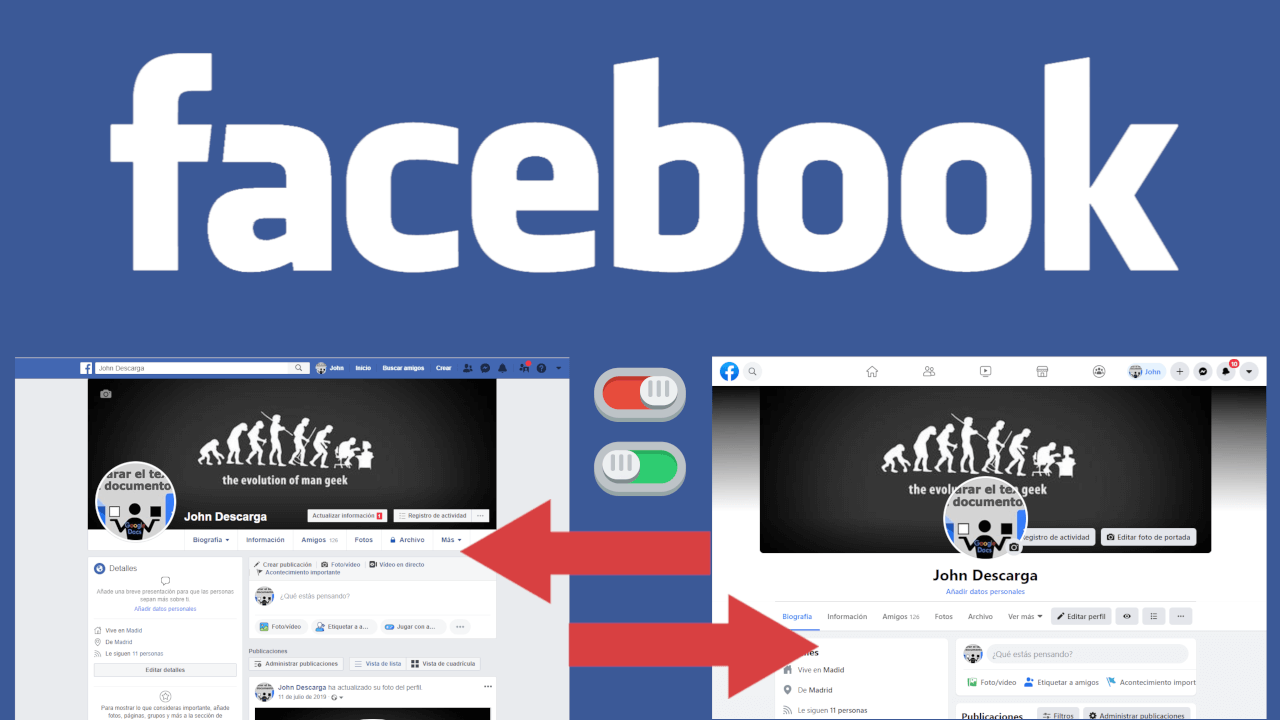
Relacionado: Como ocultar "Personas que quizá conozcas" de Facebook
Pues bien esto es precisamente lo que ha hecho Facebook, creando una nueva interfaz mucho más moderna y minimalista. Evidentemente eso también obliga el cambiar ciertas cosas de sitio. Aunque la nueva interfaz es creada para mejorar la experiencia de usuario y facilitar a los usuarios la utilización de la red social.
Sin embargo los cambios no siempre son del agrado de todos ya que una gran cantidad de usuarios de Facebook aún prefieren seguir usando la versión clásica de Facebook. Ya sea por nostalgia o por costubre son muchos los que prefieren mantenerse en la versión original de Facebook.
Afortunadamente Facebook permite tanto activar la nueva interfaz / versión de la red social sino que en caso de activarla, también podrás volver a la versión clásica en caso de que lo desees.
En esta caso te mostramos paso a paso como activar o desactivar la nueva versión de Facebook Web desde el navegador Web de tu ordenador.
Como activar la nueva versión de Facebook
1. Abre tu navegador Web
2. Accede a Facebook.com
3. Inicia sesión en tu cuenta.
4. Accede al menú haciendo clic en el icono de flecha hacia abajo.
5. Selecciona la opción: Cambia a la nueva versión de …
6. Esto hará que la interfaz de Facebook cambie a la nueva interfaz.
Nota: La primera vez que actives la nueva versión de Facebook, se mostrará una introducción a la nueva interfaz así como algunas instrucciones sobre donde se encentran ahora alguna de las funciones.
Como volver a la versión antigua de Facebook
1. Una vez en la nueva versión de Facebook
2. Abre el menú a través del icono en forma de flecha.
3. Aquí selecciona la opción: Cambiar a versión clásica de Facebook.
4. La Web de Facebook se actualizará y mostrará la versión clásica de la red social.
Nota: La primera vez que vuelvas a la versión clásica de Facebook se mostrará una nueva ventana en la que podrás enviar un feedback a Facebook sobre porque has decidido abandonar la nueva versión. Cabe destacar que esto no es obligatorio.
